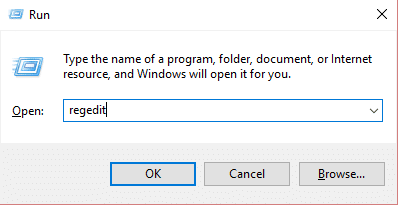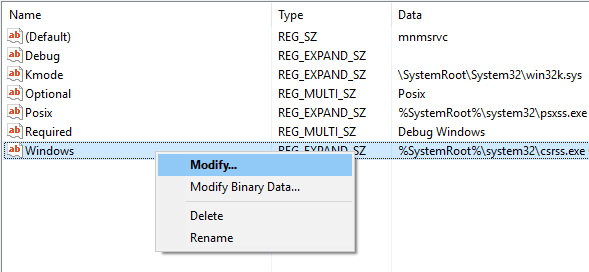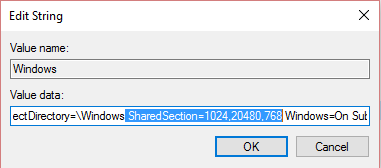Contenuti
Come correggere l'errore "Memoria esaurita" in Windows 10
Potresti ricevere un messaggio di errore " Memoria esaurita " a causa della limitazione dell'heap del desktop. Dopo aver aperto molte finestre dell'applicazione, potresti non essere in grado di aprire altre finestre. A volte può aprirsi una finestra. Tuttavia, non conterrà i componenti previsti. Inoltre, potresti ricevere un messaggio di errore simile al seguente:
Out of memory or system resources. Close some windows or programs and try again.
Questo problema si verifica a causa della limitazione dell'heap del desktop. Se chiudi alcune finestre e poi provi ad aprire altre finestre, queste finestre potrebbero aprirsi. Tuttavia, questo metodo non influisce sulla limitazione dell'heap del desktop.

Per risolvere questo problema automaticamente, fai clic sul pulsante o sul collegamento Risolvi . Fare clic su Esegui nella finestra di dialogo Download file e seguire i passaggi della procedura guidata Fix it. Quindi, senza perdere tempo, vediamo come risolvere l'errore di memoria insufficiente in Windows 10 con l'aiuto dei passaggi di risoluzione dei problemi elencati di seguito.
Come correggere l'errore di memoria insufficiente in Windows 10
Per risolvere questo problema da soli, modifica la dimensione dell'heap del desktop . Per fare ciò, segui questi passaggi:
1.Fare clic su Start, digitare regedit nella casella Inizia ricerca , quindi fare clic su regedit.exe nell'elenco Programmi o premere il tasto Windows + R e nella finestra di dialogo Esegui digitare regedit, fare clic su OK.
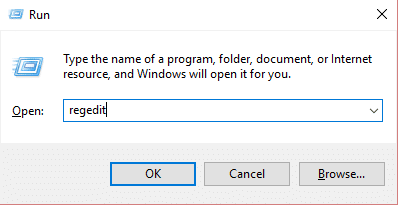
2. Individuare e quindi fare clic sulla seguente sottochiave del registro:
HKEY_LOCAL_MACHINE\SYSTEM\CurrentControlSet\Control\Session Manager\SubSystems

3.Fare clic con il pulsante destro del mouse sulla voce di Windows e quindi fare clic su Modifica.
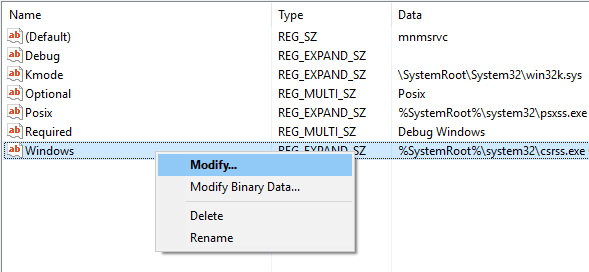
4.Nella sezione Dati valore della finestra di dialogo Modifica stringa, individuare la voce SharedSection e quindi aumentare il secondo valore e il terzo valore per questa voce.
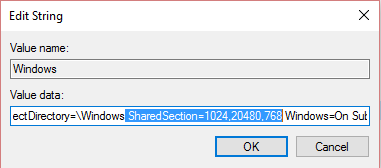
SharedSection utilizza il seguente formato per specificare gli heap di sistema e desktop:
SharedSection=xxxx,yyyy, zzzz
Per i sistemi operativi a 32 bit , aumentare il valore aaaa a "12288";
Aumenta il valore zzzz a "1024".
Per i sistemi operativi a 64 bit , aumentare il valore aaaa a "20480";
Aumenta il valore zzzz a "1024".
Nota:
- Il secondo valore della voce di registro SharedSection è la dimensione dell'heap del desktop per ogni desktop associato a una postazione finestra interattiva. L'heap è necessario per ogni desktop creato nella postazione finestra interattiva (WinSta0). Il valore è in kilobyte (KB).
- Il terzo valore SharedSection è la dimensione dell'heap del desktop per ogni desktop associato a una postazione finestra "non interattiva". Il valore è in kilobyte (KB).
- Non è consigliabile impostare un valore superiore a 20480 KB per il secondo valore SharedSection .
- Aumentiamo il secondo valore della voce di registro SharedSection a 20480 e aumentiamo il terzo valore della voce di registro SharedSection a 1024 nella correzione automatica.
Potrebbe piacerti anche:
È così che hai risolto correttamente l' errore di memoria insufficiente nell'errore di Windows 10, ma se riscontri ancora qualche errore al riguardo, prova questo post su Come risolvere " Il tuo computer ha poca memoria " e vedi se aiuta. Se hai ancora domande su questo post, non esitare a commentare.